屏幕录制恢复使用 Win10自带录屏工具无法打开怎么办
屏幕录制恢复使用,Win10自带的录屏工具是一款非常实用的工具,它可以帮助用户在录制屏幕时节省时间和精力。然而一些用户在使用录屏工具时却遇到了问题,发现无法正常打开使用。这种情况可能导致用户无法完成录制任务,严重影响工作效率。那么当Win10自带录屏工具无法打开时,我们该采取什么措施呢?
Win10自带录屏工具无法打开怎么办
具体方法:
1.使用快捷键win+G,呼出录屏软件。但我因前期做了系统精简,可能删除了相关软件,则提示以下信息:ms-gaming overlay
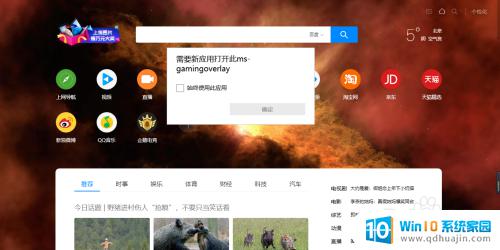
2.这是因为系统文件缺失,原因有很多。被卸载了或者是被安全软件删除都有可能,修复方法如下:系统搜索“PowerShell”点击右键,选择“管理员方式运行”,在弹出的命令 行输入:“Get-AppxPackage -AllUsers| Foreach {Add-AppxPackage -DisableDevelopmentMode -Register "$($_.InstallLocation)\AppXManifest.xml"}”,回车即可重新安装预装应用文件。
注意,这条命令是把所有预装应用进行恢复安装。可尝试在“Get-AppxPackage和-AllUsers”中间插一个“*xbox*”,我是选择所有恢复。
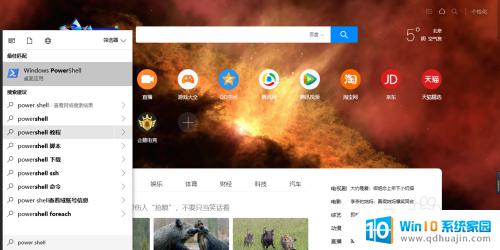
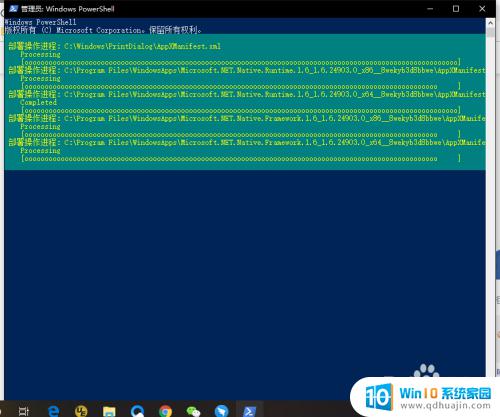
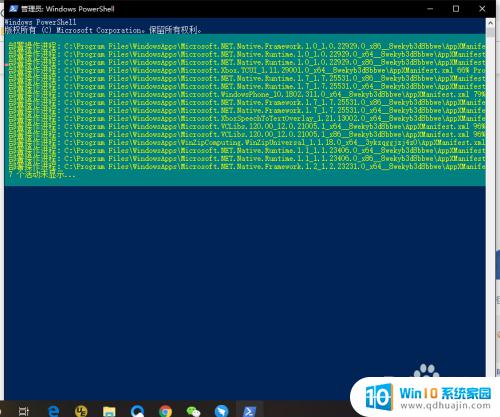
3.修复完成后,再使用win+G,呼出应用。应用窗口非常简洁,可使用默认设置。直接点圆点进行开始录制,点击后应用窗口会变成录制窗口,有时间进度。
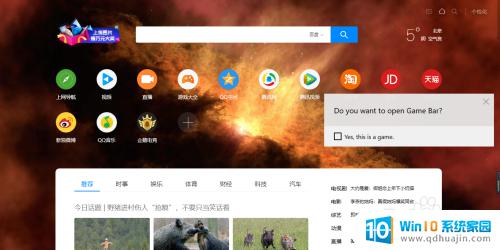
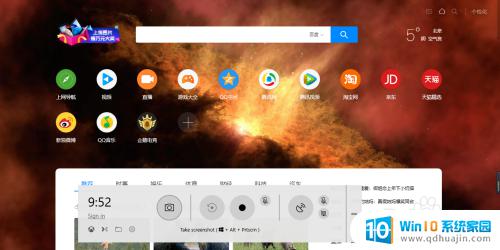
4.当录制完成时,点击“黑色圆圈,白色方框”的按钮即可完成,点击后会提示录制文件的目录。
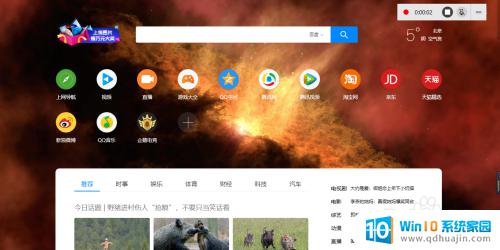
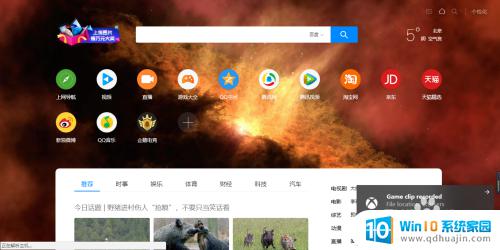
5.进入提示的目录,查看录制的文件,默认是mp4格式,我们来看看录制的视频播放效果。
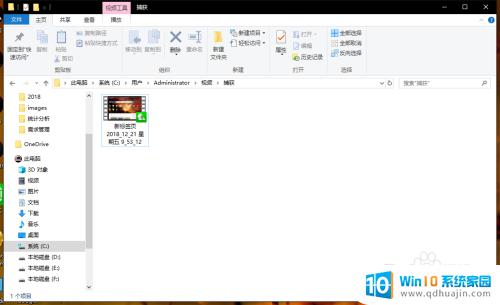
尝试以上方法后,如果依然无法解决问题,可以尝试卸载并重新安装系统内置录屏工具,或者使用第三方录屏软件进行替代。希望本文所提供的解决方法能够帮助您成功解决屏幕录制恢复使用的问题。





